GIMP에서 도구 상자를 조정하는 것은 이미지 편집을 효율적이고 편안하게 작업하는 데 결정적일 수 있습니다. 필요에 따라 도구를 배치하거나 도구 자체를 선택함으로써 개인화되고 깔끔한 작업 환경을 만들어낼 수 있습니다. 이 안내서에서는 GIMP에서 도구 상자를 선호에 맞게 조정하는 방법을 단계별로 설명합니다.
주요 포인트
- 도구 상자의 가시성과 순서를 쉽게 조정할 수 있습니다.
- 구성 옵션을 통해 사용 중인 도구를 효율적으로 관리할 수 있습니다.
- 정돈된 사용자 인터페이스는 생산성을 높일 수 있습니다.
도구 상자 조정 단계별 안내
단계 1: GIMP 설정에 접근하기
GIMP에서 도구 상자를 변경하려면 먼저 설정에 접근해야 합니다. 메뉴 바에서 '편집'을 클릭한 후 '설정'을 선택하세요. 여기에서 귀하의 문제에 대한 해결책을 찾을 수 있습니다.

단계 2: 도구 상자 선택하기
이제 설정 창에 있습니다. 왼쪽에서 '도구 상자' 항목을 찾아 클릭하세요. 여기에서 도구 모음 조정 옵션을 사용할 수 있습니다.
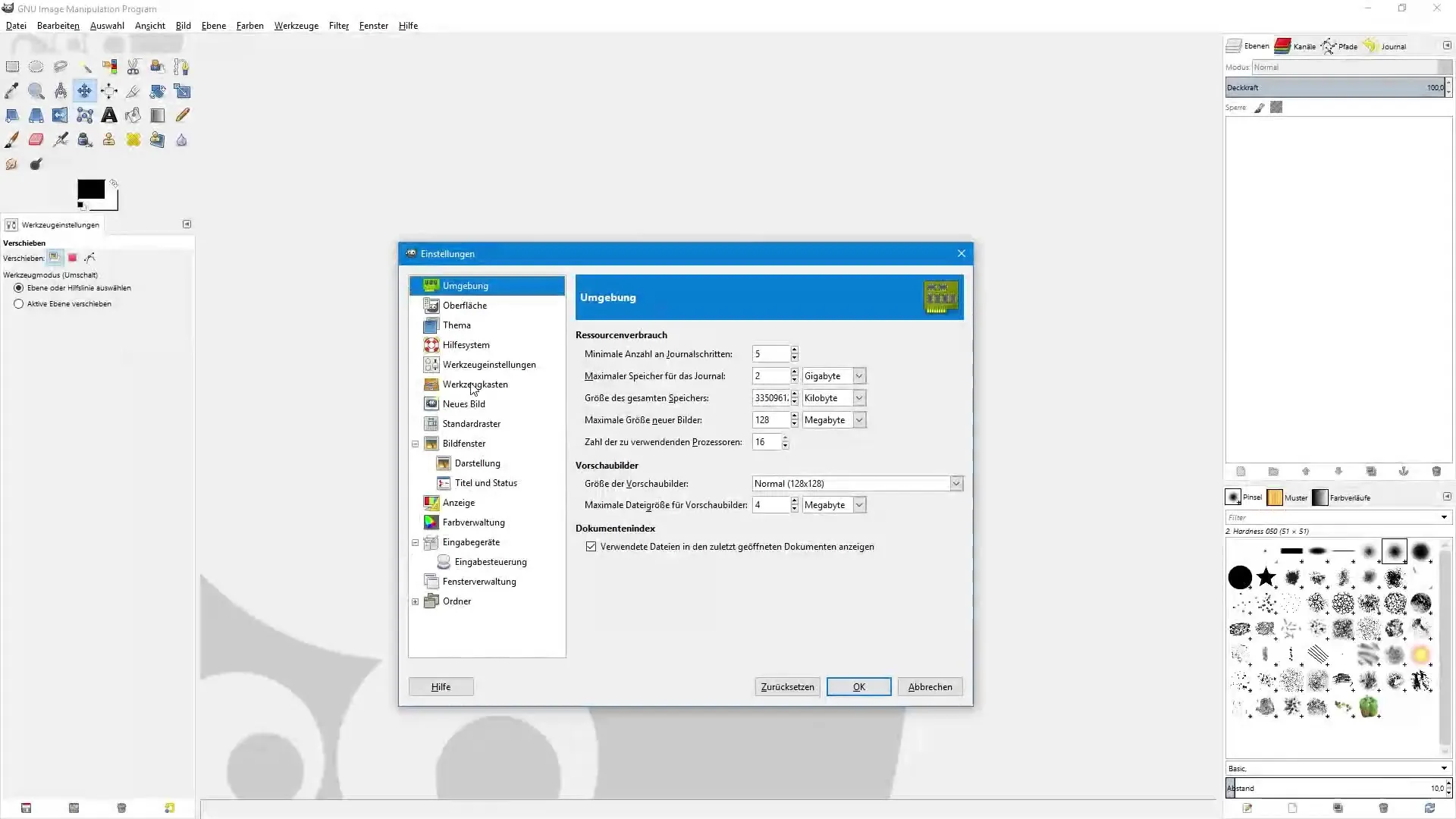
단계 3: 옵션 선택 조정하기
'표시' 섹션에서 활성화하거나 비활성화할 수 있는 다양한 옵션을 볼 수 있습니다. 현재는 전경색과 배경색에 대한 옵션만 활성화되어 있습니다. 선택된 브러시 팁이나 그라데이션을 표시하려면 해당 체크박스를 활성화하면 됩니다.
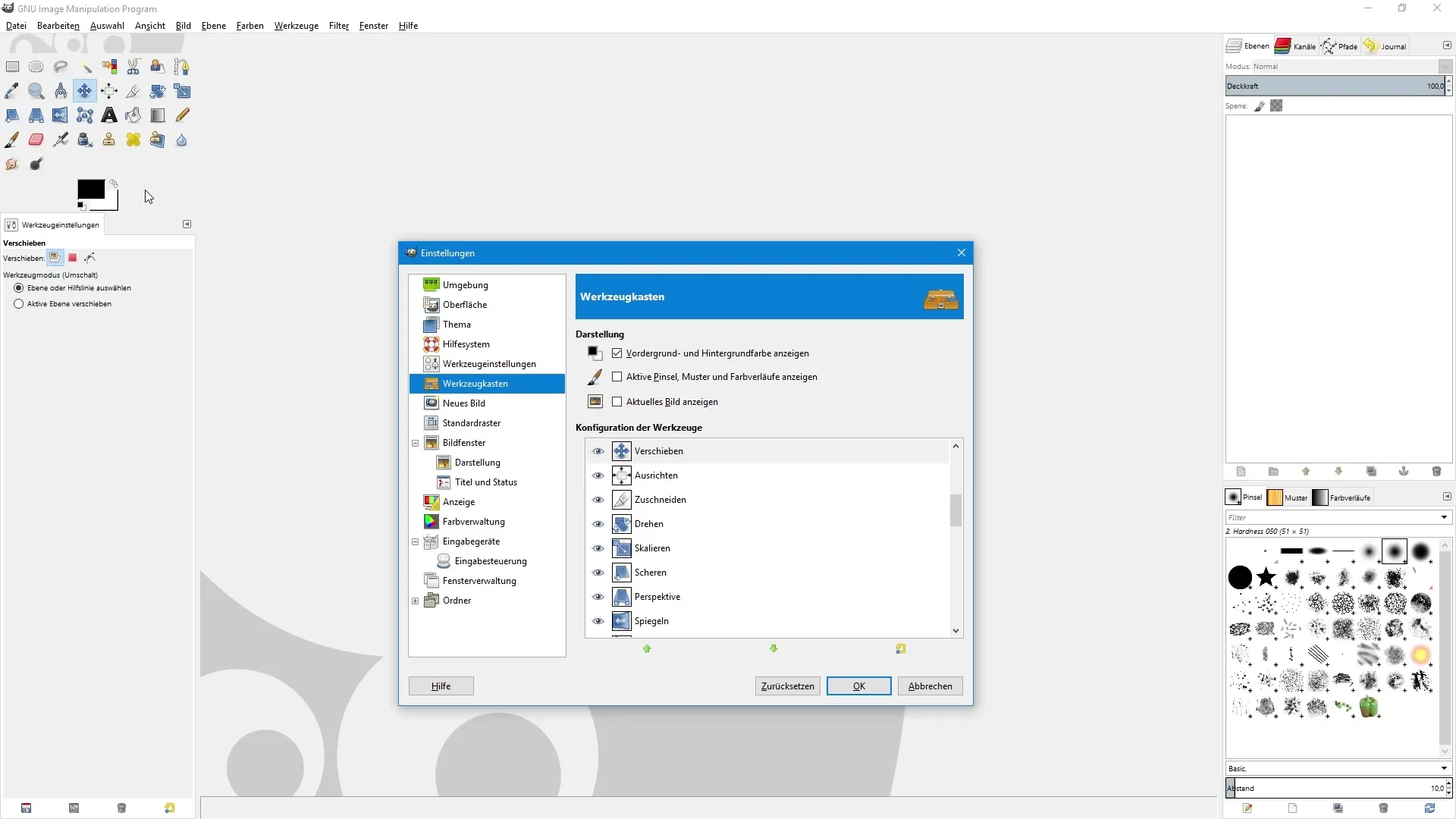
단계 4: 도구 숨기기 및 표시하기
이제 도구 조정의 실제 부분으로 들어갑니다. 도구의 구성 영역에서 어떤 도구가 표시될지 결정할 수 있습니다. 각 도구 옆의 눈 아이콘은 그 도구가 표시되는지를 나타냅니다. 눈 아이콘을 클릭하면 도구를 숨기거나 다시 표시할 수 있습니다.
단계 5: 도구 순서 조정하기
특정 도구를 자주 사용하시나요? 이 경우 도구의 순서를 쉽게 조정할 수 있습니다. 도구를 클릭하고 왼쪽 마우스 버튼을 누른 채로 도구 상자에서 원하는 위치로 드래그하세요. 또는 아래쪽 끝의 화살표 아이콘을 사용하여 도구의 위치를 조정할 수도 있습니다.
단계 6: 숨겨진 도구 표시하기
가장 아래로 스크롤하면 현재 숨겨진 도구를 볼 수 있습니다. 이러한 도구 중 하나를 사용하고 싶다면, 빈 공간을 클릭하여 나타나게 하세요. 예를 들어, 밝기 및 대비 도구를 활성화하면 도구 상자에 표시됩니다.
단계 7: 조정 사항 저장하기
원하는 모든 조정을 한 후 '확인'을 클릭하여 설정을 저장하세요. 변경 사항은 즉시 적용되며, 최적화된 도구 상자로 GIMP에서 계속 작업할 수 있습니다.
요약 – GIMP에서 도구 상자 조정하기
GIMP에서 도구 상자를 조정하는 것은 개인적인 선호에 따라 도구를 배치할 수 있는 간단한 과정입니다. 불필요한 도구를 숨기고 필요에 따라 순서를 최적화함으로써 생산성을 높일 수 있는 효율적인 작업 환경을 만들 수 있습니다.
자주 묻는 질문
GIMP에서 도구를 어떻게 표시하나요?도구 구성 영역에서 원하는 도구 옆의 눈 아이콘을 클릭하세요.
내 도구의 순서를 조정할 수 있나요?네, 왼쪽 마우스 버튼을 누른 채로 도구를 원하는 위치로 드래그하세요.
숨겨진 도구가 필요할 경우 어떻게 하나요?아래로 스크롤하여 원하는 도구 옆의 빈 공간을 클릭하여 표시하세요.
도구 상자에서 조정을 어떻게 저장하나요?'확인'을 클릭하여 변경 사항을 저장하세요.
여러 도구를 동시에 숨길 수 있나요?네, 도구로 가서 해당 눈 아이콘을 클릭하기만 하면 됩니다.


